Tapo C100 とWi-Fiをつなげられなかった。→解決
2020/10/04
ネットワークWi-Fiカメラ「TP-Link Tapo C100」を購入。小さいし、カメラの首の角度の自由度がかなり高いので、設置しやすい。


Tapo C100 とWi-Fiを接続できなかった。
結論から言うと、
Wi-Fiルーターの暗号化レベルを「WEP」から「WPA(AES)」に変更したら、カメラをWi-Fiに接続できた。
Wi-Fiルーターの暗号化レベルを「WEP」から「WPA(AES)」に変更したら、カメラをWi-Fiに接続できた。
Tapo C100 とWi-Fiを接続できなかった。
Tapoアプリの設定(Android)で、「カメラを接続するWi-Fi(普段利用しているWi-Fiの[SSID])を選択し、そのパスワードを入力し、[次へ]をタップ。」
でつまづいた。
下記のエラーが表示され、Tapo_Camera_XXXX をWi-Fi(普段利用しているWi-Fi)につなげられなかった。
「Wi-Fiのパスワードを再確認してください。」
「Wi-Fiが不安定です。スマートフォン/タブレットをTapoデバイスに近づけてもう一度お試しください。」
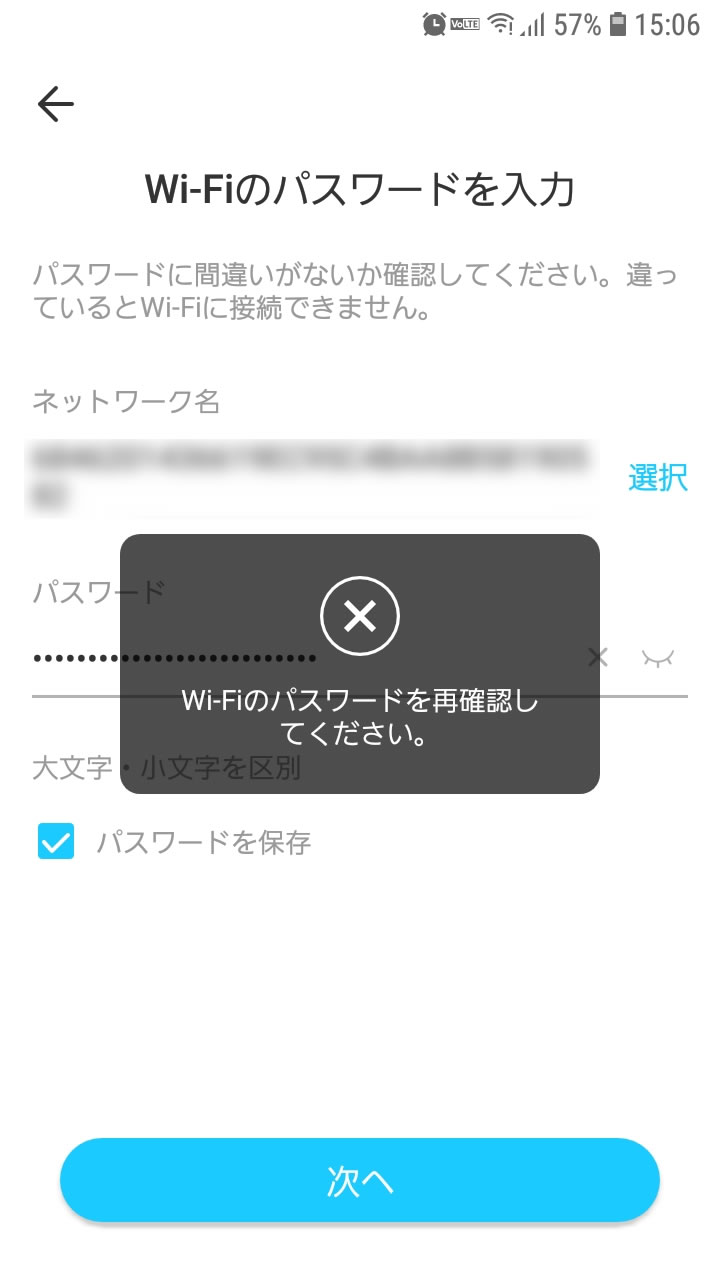
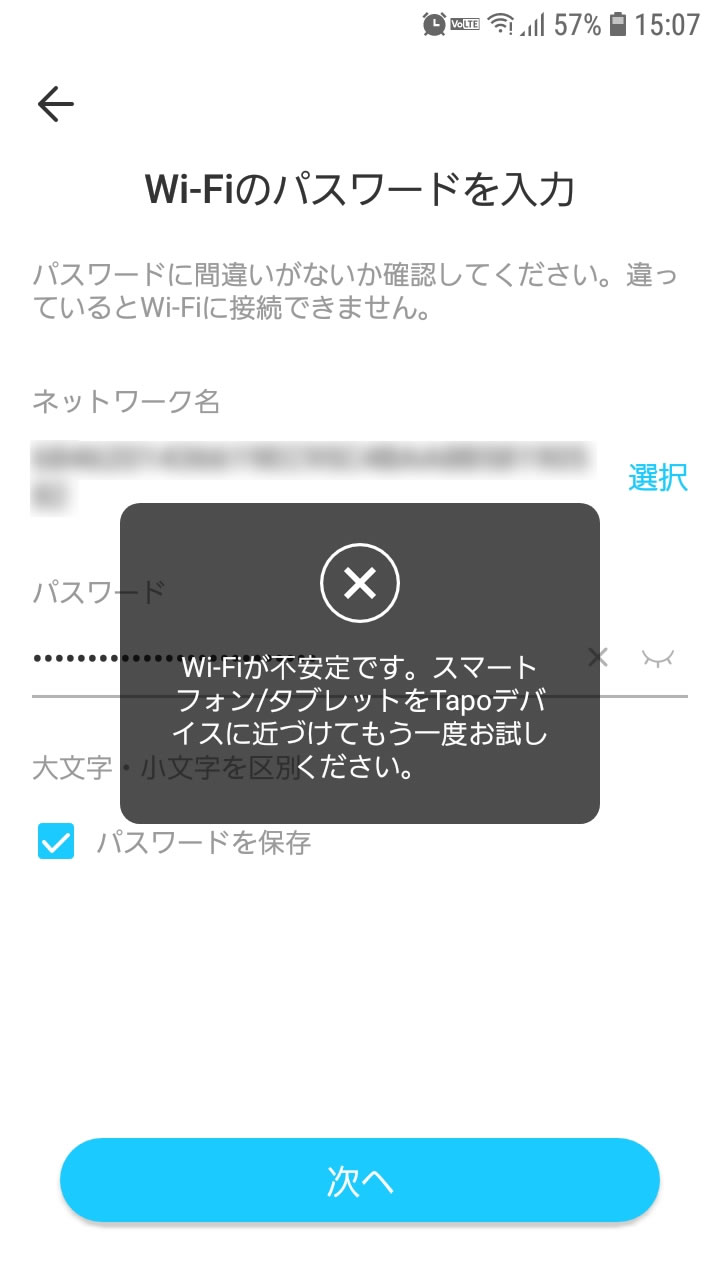
Tapo C100 とWi-Fiを接続できなかった原因
公式サイトの「よくある質問」を確認したら、Q3: 暗号化方式はどの種類が対応していますか?
TapoカメラはWPA/WPA2に対応しています。WEP・ポータル認証・WPA/WPA2エンタープライズ・WPA3には対応していません。
注意: 所謂ステルスSSIDには接続できません。
とあり、これが原因だった。
私が使っているWi-Fiルーターの暗号化レベルを「WEP」にしていたので、接続できなかった。
解決方法
私が使っているWi-Fiルーターは、BUFFALO の AirStation「WBR2-G54」(かなり古い)。Wi-Fiルーターの暗号化レベルを「AES」に変更。 暗号化レベルを「AES」に変更後、SSIDとパスワード(事前共有キー)も変更され、スマートフォン自体もWi-Fiにつながらなくなるので、スマートフォンの設定のWi-Fiの接続先を今回変更したAESのSSIDとパスワード(事前共有キー)に変更。
スマートフォンの設定(私のAndroidの場合:設定→接続→Wi-Fi)
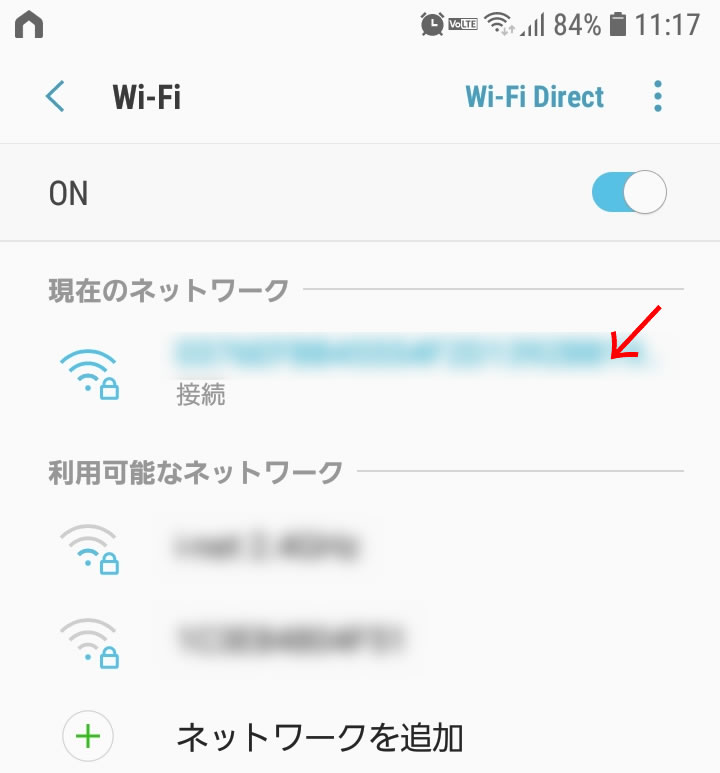
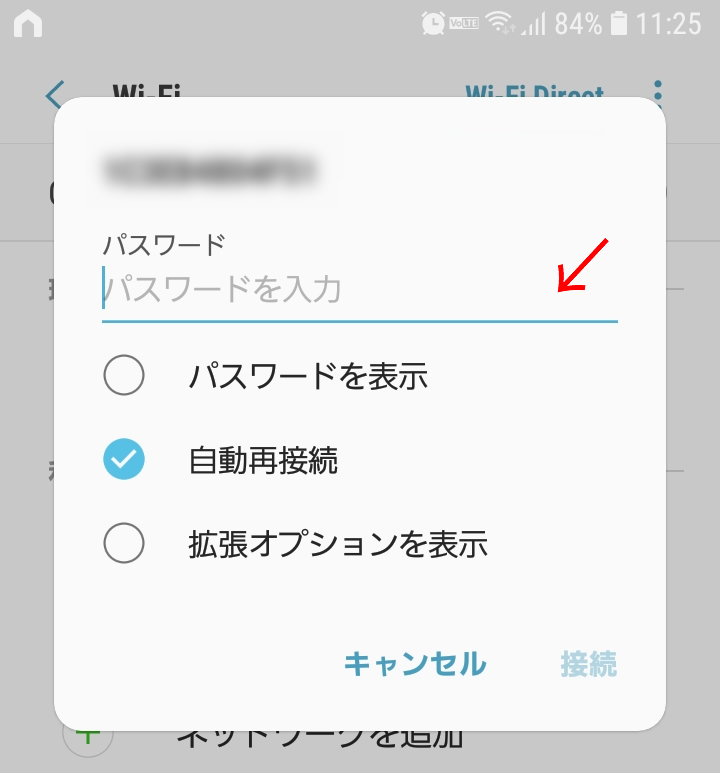
そして再度あらためて、Tapoアプリの設定をやり直した。(カメラもリセットした。)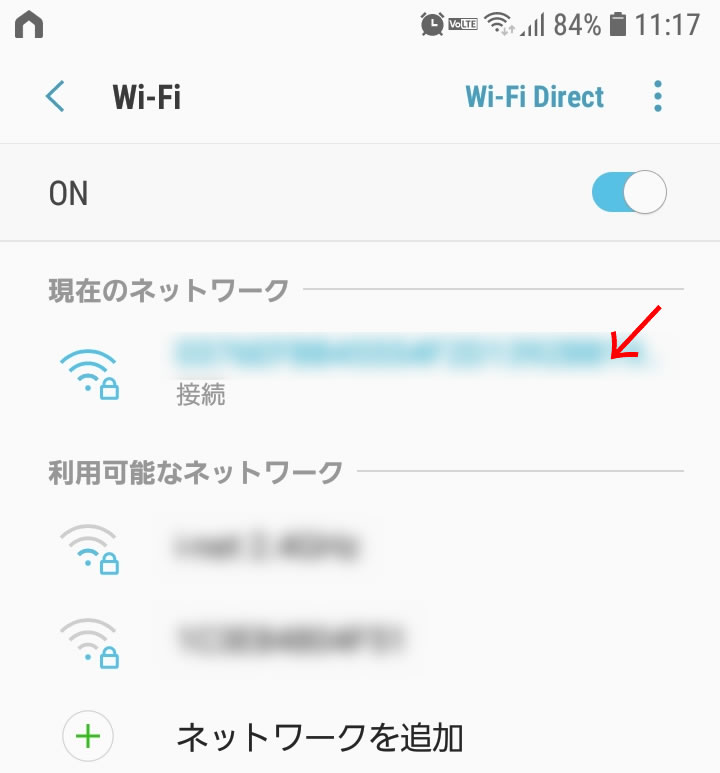
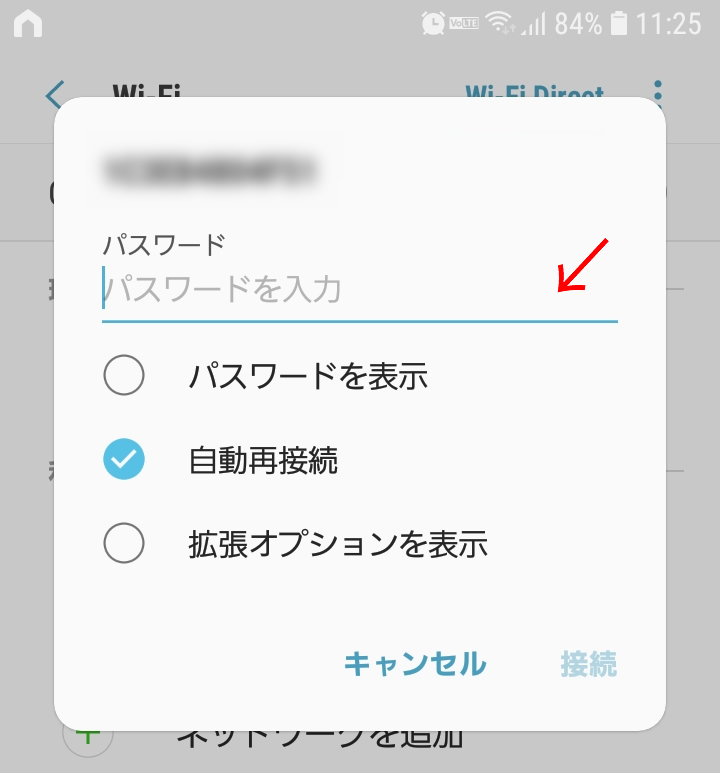
無事に、Tapo C100 とWi-Fiを接続できた。
※↓Buffaloの「Wi-Fiルーターの設定画面を表示する方法」はこちら
Wi-Fiルーターの設定画面を表示する方法
(ちなみに私は、Wi-FiルーターとPCを直接LANケーブルでつなぎ、ブラウザのURL欄に「192.168.11.1/」と入力してWi-Fiルーターの設定画面を表示した。)
Wi-Fiルーターの設定画面を表示する方法
(ちなみに私は、Wi-FiルーターとPCを直接LANケーブルでつなぎ、ブラウザのURL欄に「192.168.11.1/」と入力してWi-Fiルーターの設定画面を表示した。)
※暗号化レベルを変更すると、SSIDとパスワード(事前共有キー)も変更されるので、
今までWEPで接続していたスマホやPCの接続の設定(SSIDとパスワード(事前共有キー))も変更してください。
今までWEPで接続していたスマホやPCの接続の設定(SSIDとパスワード(事前共有キー))も変更してください。
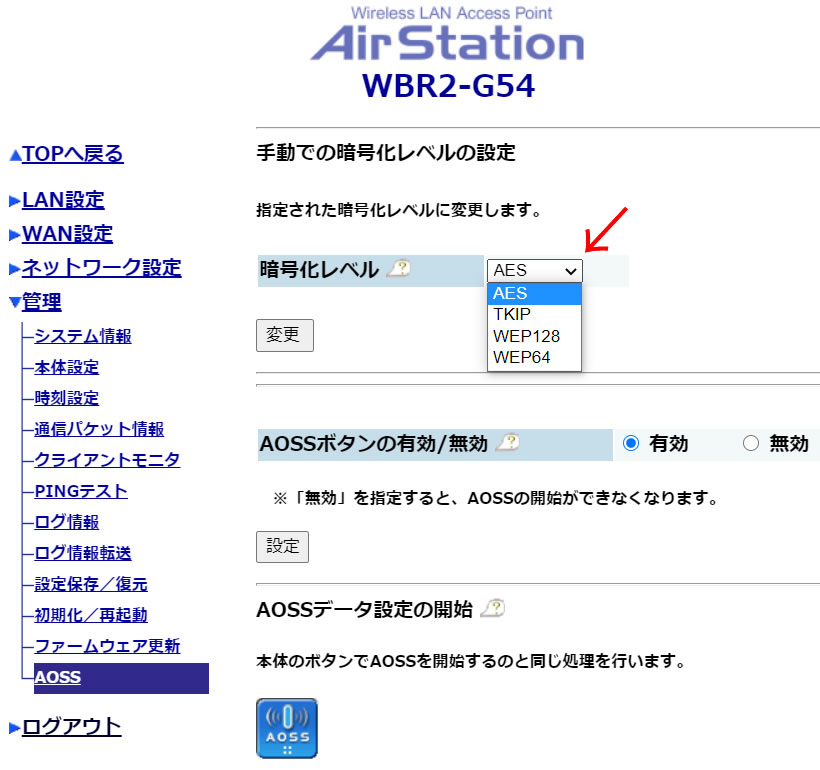
![[商品価格に関しましては、リンクが作成された時点と現時点で情報が変更されている場合がございます。] [商品価格に関しましては、リンクが作成された時点と現時点で情報が変更されている場合がございます。]](https://hbb.afl.rakuten.co.jp/hgb/1d3757b8.b6d5b925.1d3757b9.f13ca53e/?me_id=1321020&item_id=10001099&pc=https%3A%2F%2Fthumbnail.image.rakuten.co.jp%2F%400_mall%2Ftplinkdirect%2Fcabinet%2F06321509%2Fimgrc0083138372.jpg%3F_ex%3D240x240&s=240x240&t=picttext)
